유튜브에서 음원을 MP3로 추출하여 저장할 수 있는 4K Youtube to mp3를 소개한다. 기본적으로 유료로 판매하는 소프트웨어이지만 15달러만 지불하면 영구적으로 사용이 가능하다. 또한 무료로도 사용이 가능한데 이때에는 하루에 15개까지만 유튜브에서 음원을 추출할 수 있다.

4K Youtube to mp3 사용 방법 요약
유튜브에서 음악을 다운로드하거나 유튜브 영상에서 음성만 추출할 때 4K Youtube to mp3 프로그램을 사용하면 간단히 MP3로 변환하여 저장할 수 있다. 무료로 하루에 15개까지 MP3 변환 기능을 사용할 수 있으므로 일반인들이라면 무료 버전만으로도 충분하다.

우선 4K Youtube to mp3로 유튜브를 MP3로 변환하는 방법을 간단히 요약해 정리한다. 더불어 아래에서 각 항목에 나오는 4K Youtube to mp3 프로그램을 다운로드하는 방법부터 사용 방법까지 자세히 확인할 수 있다.
- 4K YouTube to MP3 응용프로그램을 다운로드해서 설치한다.
- 유튜브에서 실행하는 해당 영상 또는 음악 URL를 복사한다.
- 4K YouTube to MP3 프로그램에 해당 url를 붙여 넣는다.
- 그러면 자동으로 해당 영상 또는 음악을 MP3로 변환하여 저장한다.
참고로, 4K Youtube to mp3는 컴퓨터 운영체계에 맞는 윈도우용, 맥용, 리눅스용 설치파일을 다운로드할 수 있는데, 모바일용은 제공하지 않는다.
4K Youtube to mp3 다운로드
우선 4K Youtube to mp3 웹사이트로 접속해서 해당 프로그램을 다운로드하고 설치해야 하는데, 앞에서 언급한 대로 4K Youtube to mp3는 유료 소프트웨어이지만 하루에 15회까지는 무료로 사용이 가능하다. 따라서 유튜브에서 많은 음원을 추출하지 않는 한 매일마다 15개의 음원을 MP3로 변환해서 저장할 수 있으므로 일반인들이라면 사용에 부족함은 없다.

위의 이미지를 누르면 4K YouTube to MP3 웹사이트로 전환하는데, 여기에서 전면에 위치한 4K YouTube to MP3 다운로드 버튼을 눌러서 해당 프로그램을 무료로 다운로드할 수 있다.
또는 상기에 추가한 4K YouTube to MP3 다운로드 버튼을 해당 4K YouTube to MP3 프로그램을 다운로드할 수 있다.
다운로드한 4K YouTube to MP3 설치 파일을 더블클릭한 후에 순서대로 진행하면 간단히 4K YouTube to MP3 프로그램을 설치하고 바로 사용이 가능하다.

위와 같이 4K YouTube to MP3 프로그램을 다운로드하고 설치하는 과정에 별다른 어려움이 없는데, 만약 설치 시에 어려움이 있다면 아래에서 제시하는 4K YouTube to MP3 프로그램 설치 과정을 참조하면 된다.
4K Youtube to mp3 설치하기
위에서 제시한 순서대로 해당 4K Youtube to mp3 프로그램을 다운로드하면 exe 확장자를 지닌 아래와 같은 파일이 컴퓨터 바탕화면 또는 사전에 다운로드를 지정한 폴더에 나타난다.

참고로, 위의 4K Youtube to mp3 설치파일은 윈도우용 운영체계를 지닌 컴퓨터에서 실행하는 파일로, 4K Youtube to mp3 웹사이트에 접속하면 해당 운영체계에 맞는 설치파일을 제공한다. 앞에서 언급했지만 4K Youtube to mp3는 윈도우, 맥, 리눅스 등 각각의 운영체계에 맞는 프로그램을 제공한다.
위와 같이 4K Youtube to mp3 설치파일을 실행하면 라이선스 동의 팝업이 나오는데, 하단에 I agree... 라는 문구가 있는 동의 항목에 체크한 후에 Install 버튼을 누르면 빠르게 설치한 후에 4K Youtube to mp3 설치 완료 팝업이 나타난다. 여기에서 Close 버튼을 눌러서 를 빠르게 4K Youtube to mp3 설치과정을 정상적으로 종료한다..
그러면 컴퓨터 바탕화면에 4K Youtube to mp3 바로가기 아이콘을 생성하는데, 해당 4K Youtube to mp3 바로가기 아이콘을 누르면 최초 실행 시에 한번 라이선스 동의 팝업이 나오는데 여기에서 동의 버튼을 누른다. 참고로, 해당 라이선스 동의 팝업은 유료 구매를 의미하는 게 아니므로 동의 버튼을 눌러도 무방하다.
4K Youtube to mp3 사용하기
앞에서 4K Youtube to mp3 사용 방법을 간단히 요약한 바 있는데, 여기에서는 4K Youtube to mp3 프로그램을 활용해서 유튜브에서 음원을 MP3로 변환하는 과정을 차례대로 자세히 소개한다.
우선 유튜브를 실행한 후에 추출하고자 하는 영상 또는 음악을 선택한다. 여기에서는 뮤직비디오에서 음원만 추출해서 mp3로 변환해 저장한다.

4K Youtube to mp3를 실행하면 위와 같은 UI를 보여주는데 여기에서 하단에 자리한 유튜브 아이콘을 누른다. 참고로, 4K Youtube to mp3에서 유튜브를 실행하지 않고 일반적인 방식대로 브라우저에서 유튜브를 실행해도 무방하다.

유튜브에서 추출하고자 하는 영상의 url를 복사한다. 앞에서 언급했지만 4K Youtube to mp3 프로그램 내에서 유튜브를 실행하지 않고 별도 브라우저에서 유튜브를 실행해도 해당 영상의 url만 복사하면 동일하게 음원을 추출해서 MP3로 변환할 수 있다.
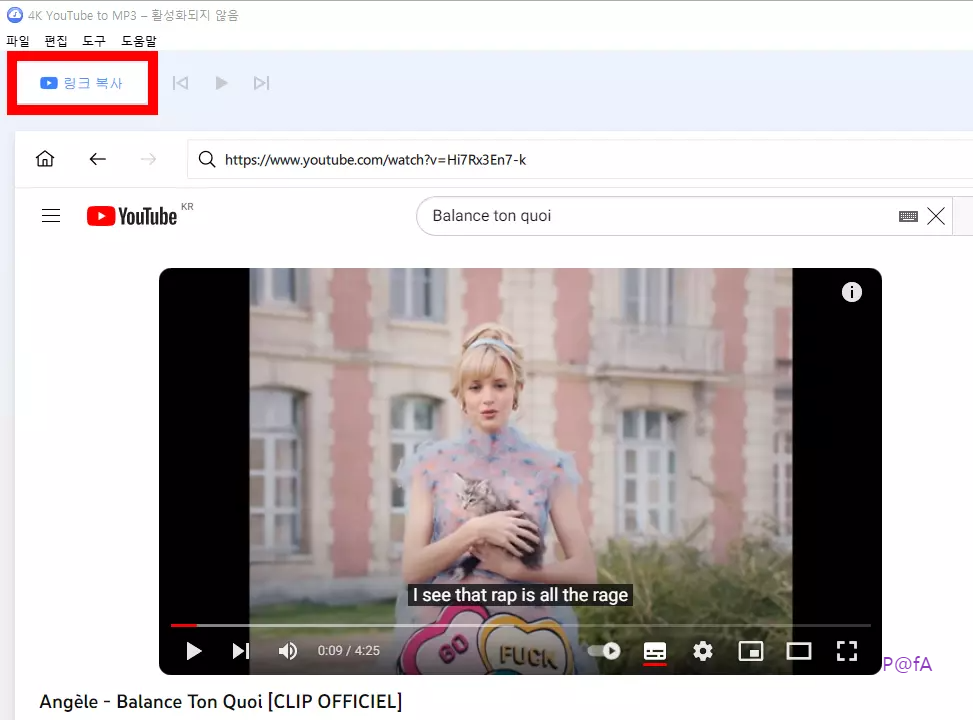
해당 영상의 URL를 복사하면 4K Youtube to mp3 프로그램의 상단에 있는 링크 복사 버튼에 + 기호가 재생 기호로 바뀐다. 이때 해당 링크 복사 버튼을 누르면 해당 영상에서 음원만 추출해서 MP3로 변환 후 저장한다.

이후 해당 파일 앞에 재생 기호가 나타나면 음원을 추출해서 MP3 변환에 성공했음을 의미한다. 이때 해당 MP3 파일을 자동으로 저장하는데, 저장한 폴더를 모른다면 마우스를 올리면 끝 부분에 3개의 세로점이 나타나는데, 여기를 누르면 메뉴가 펼쳐진다.

여기에서 폴더에서 보기를 누르면 해당 MP3 파일을 저장한 폴더로 바로 연결한다. 더불어 이후에 해당 파일을 삭제하는 등 기능도 여기에서 할 수 있다.
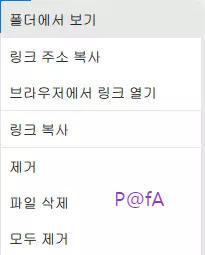
그러면 해당 폴더에서 방금 유튜브 영상에서 음원을 추출한 MP3 파일을 확인할 수 있으므로 편의성이 높다.

단, 4K Youtube to mp3 프로그램을 활용해서 추출한 MP3 파일은 다른 사람과 공유하거나 다른 사이트에 업로드하는 것은 불법이므로 개인적인 용도로만 사용해야 한다.

앞에서 언급했듯이 해당 4K Youtube to mp3 프로그램은 하루에 15개까지는 무료로 음원을 추출해서 MP3로 변환 후 저장이 가능하다. 만약 MP3 변환을 자주 사용한다면 10달러인 라이트 상품이 아니라 15달러인 개인 상품을 구매하는 게 유용하다. 10달러 상품은 1년간 유효한 데 반해 15달러 상품은 한 번만 지불하면 영구적으로 사용이 가능하므로, 해당 4K Youtube to mp3 프로그램을 구매하려 한다면 개인 상품을 추천한다.



